地图无忧是一款专门为企业用户所打造的地图服务软件,地图无忧手机版拥有位置标记,路线规划以及多人协作等功能,能够为用户带来极大的出行便利。用户还可以通过地图无忧收集业务数据,能够为企业带来一定量的客户资源。
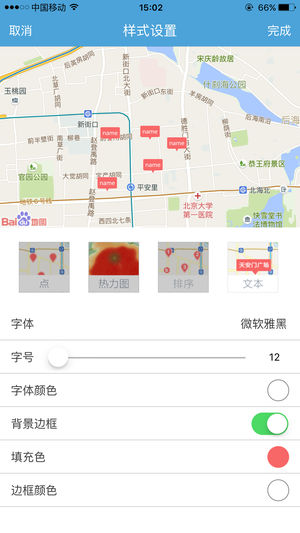
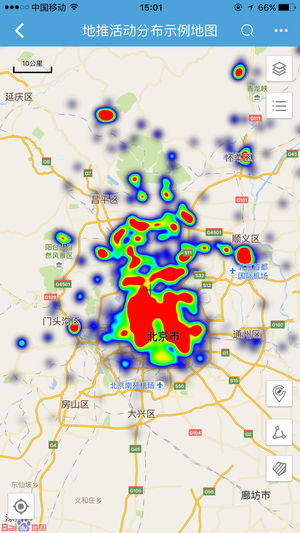
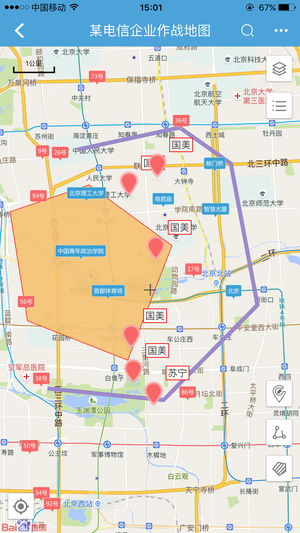
2.区域划分管理:按需划分区域范围、区域数据统计分析,专业智能合并拆分;
3.智能路线规划:多点智能路线规划、按需手动调整路线,手机终端同步呈现;
4.地理商业智能:海量位置数据支撑、专业空间分析模型,时空数据集成处理;
5.统计分析:经营决策优化,选址分析等。
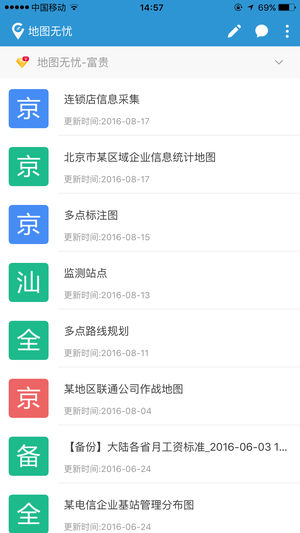
2、片区管理:划分、管理业务片区并统计分析,如商圈范围规划、销售片区划分、物流配送区域、学校招生片区等;
3、路线规划:移动端实时路径导航,智能规划线路,生成路线图,如物流配送路线、客户拜访顺序、外勤服务路线、规划旅游路线;
4、位置智能:将地理数据、GIS模型与企业数据相结合,从地理位置角度洞察与分析企业业务;如企业作战地图、市场专题地图、销售网络地图、门店选址分析;
5、多人协作:团队成员多人协作,共同打造业务地图制作,配置细分权限分级管理;不同成员赋予合适的权限,按区域分配权限,按层级分配权限;
6、多端同步:电脑、网页和手机app数据实时同步,随时随地,尽在掌握。 PC、Phone数据实时同步,手机位置定位、拍照上传、实时导航。

已经绘制好的标注和区域数据图层(包括数据和样式),可以在多幅地图中重复使用,无需重新绘制。如何操作呢?只需两步,跟小图来体验一下神奇的乾坤大挪移吧。
1.在原地图中,复制已有图层的编号。
点击地图列表中的“编辑管理”进入编辑;打开地图后点击“编辑”按键,开始编辑地图信息;
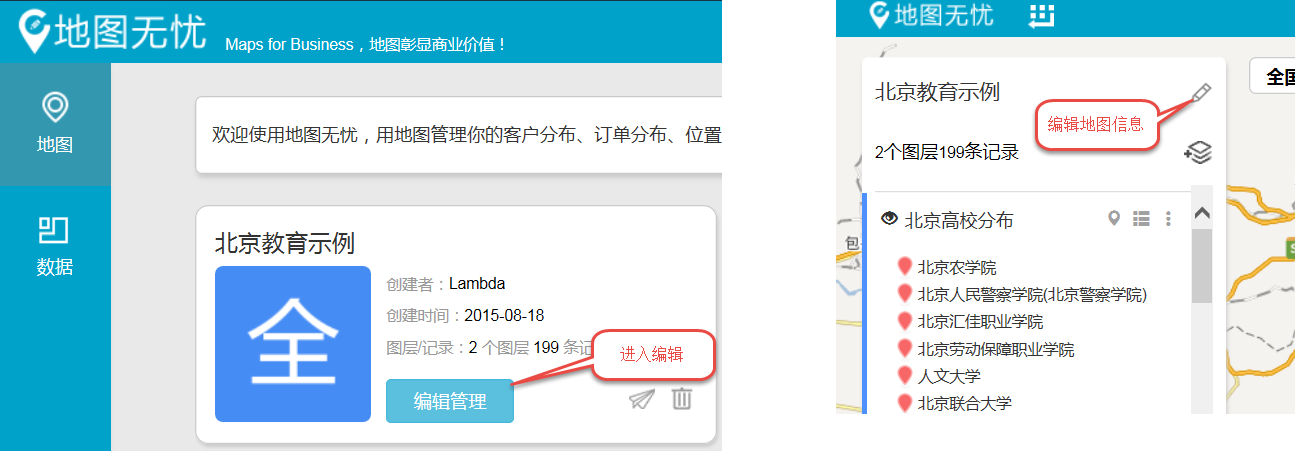
在图层列表中选择想要使用的图层,如北京高校分布图层,点击该图层的「更多设置」按钮,选择“图层编号”,弹出“区域图层编号”窗口,复制图层编号,点击关闭。
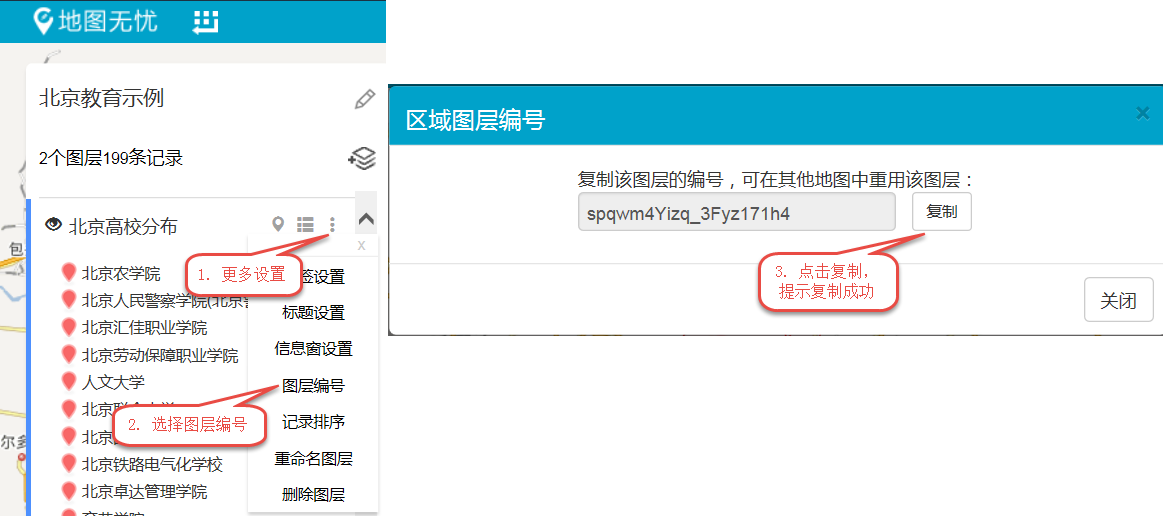
2.通过图层编号将原图层加入新地图。
如果需要重用的图层是标注图层:
点击“新建图层”按钮,弹出“选择新建图层类型”对话框,选择“点标注图层”,点击“新建图层”;
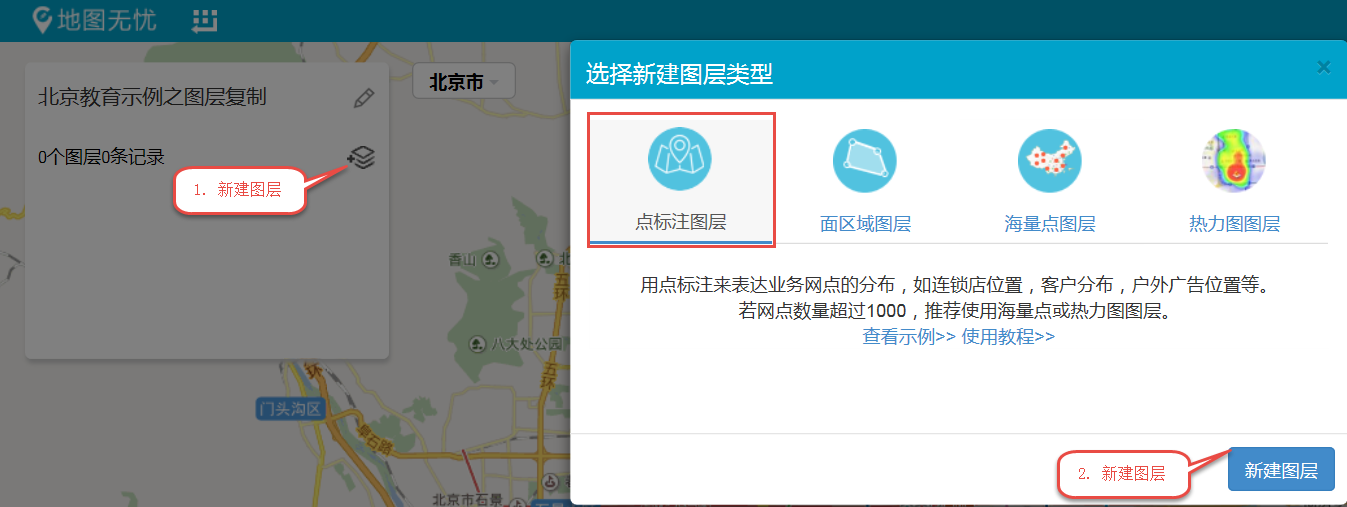
点击“批量添加数据”按钮,弹出“批量添加数据”对话框,选择“图层复制”,粘贴图层编号,点击“获取数据”按钮即可大功告成。
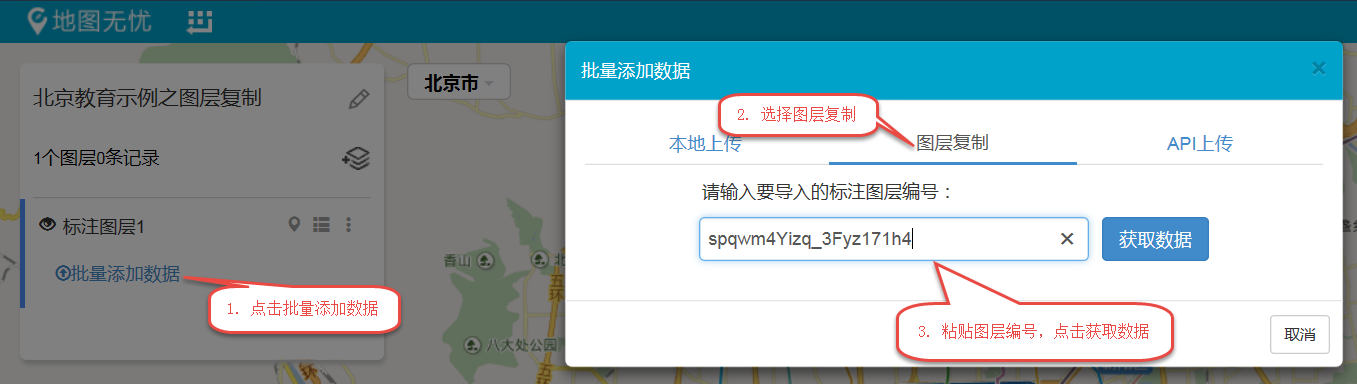
如果需要重用的图层是区域图层:
点击“新建图层”按钮,弹出“选择新建图层类型”对话框,选择“在区域图层”,点击“新建图层”;
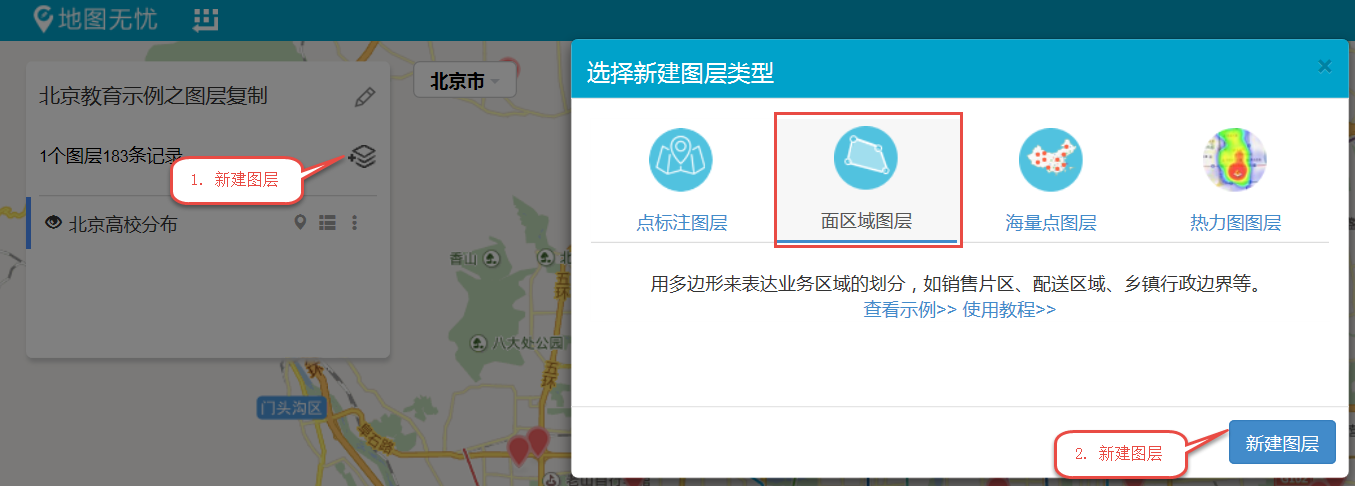
点击“导入区域数据”按钮,弹出“导入区域数据”对话框,粘贴图层编号,点击“获取数据”按钮即可大功告成。
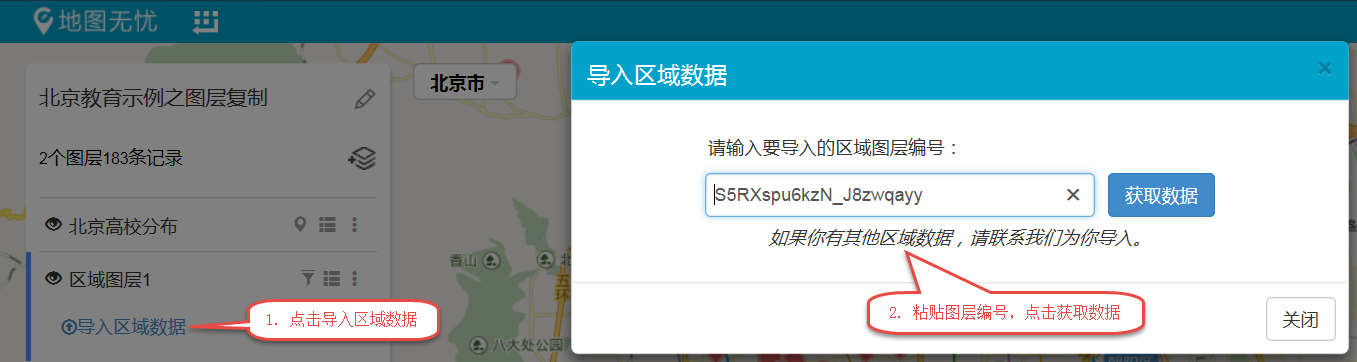
如果你有其他平台或软件绘制好的数据,也可联系我们帮你导入到地图无忧中,轻松实现数据共享、综合分析。
网点标注地图入门
在制作专属业务地图时,需要把店铺、网点等信息标注到地图上,这需要用到添加点数据功能。如何添加点数据呢?让地图小助手给您慢慢道来。
1、点击 按钮,新建标注图层(在新建地图时,系统已经自动添加了一个标注图层,此步可省略)。
按钮,新建标注图层(在新建地图时,系统已经自动添加了一个标注图层,此步可省略)。
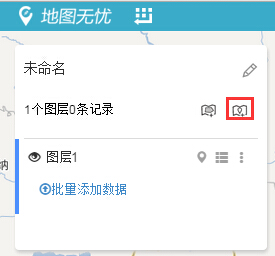
2、在新建的图层下面,添加你的网点标注。有2种方式:(1)使用“批量添加数据”工具进行批量标注,适用于批量标注较多的数据。(2)使用点标注工具 ,在地图上逐个标点,适用于标注较少的数据,如下图所示:
,在地图上逐个标点,适用于标注较少的数据,如下图所示:
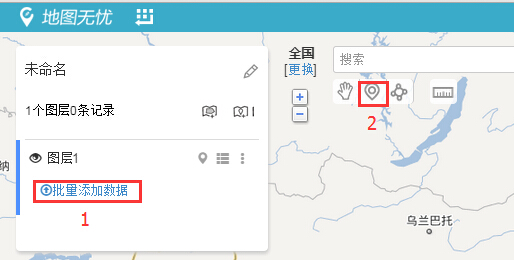
3、点击工具 ,在地图上标点,并填写点的名称和描述信息,如下图所示:
,在地图上标点,并填写点的名称和描述信息,如下图所示:
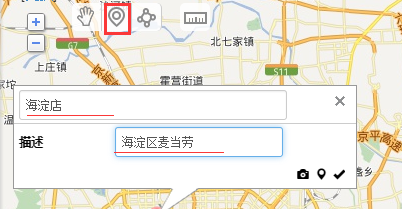
4、点击 按钮,给点添加图片。
按钮,给点添加图片。
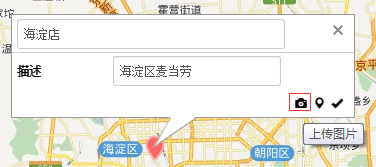
有三种添加图片来源的方法:网络图片、本地图片及我的图片,也可以在手机APP上拍照上传图片。
5、点击 按钮,更换图标的显示方式,可以选择大小、颜色及标识等,如下图所示:
按钮,更换图标的显示方式,可以选择大小、颜色及标识等,如下图所示:
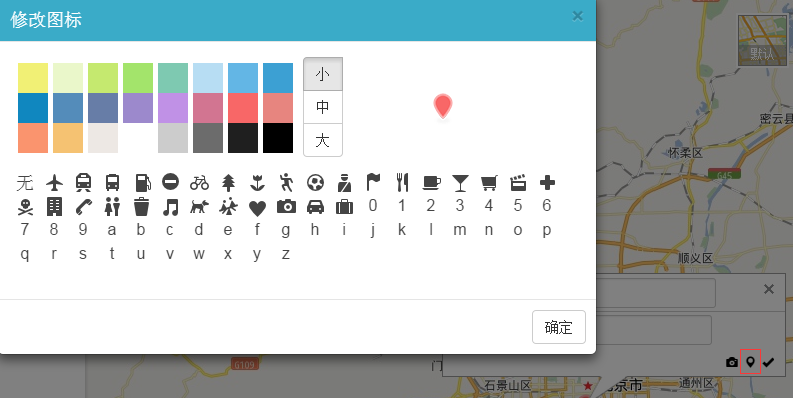
通过这几步,您就在地图上成功地标注了一个点,您可以依照此方法继续标注其它点。此外,您还可以用手机移动端进行网点标注的添加、修改和管理。如有遇到困难,请随时联系地图小助手。
在选址的时候,经常需要查看和分析距离标注一定范围内的地图内容,地图无忧提供了对标注图层生成缓冲区的功能,帮您批量生成指定距离的标注影响范围。具体操作步骤如下:
打开数据分析开关:插件->数据分析->开
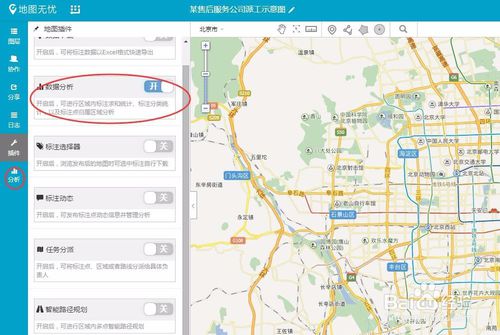
分析->缓冲区分析
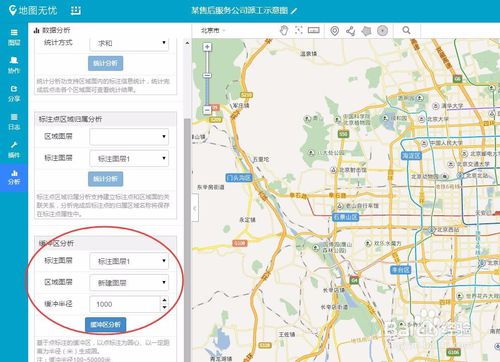
标注图层:待生成影响范围的标注所在图层,分析为该图层上的每一个标注都生成一个指定距离的缓冲区域。
区域图层:缓冲区域的存储图层,可以是新建图层,也可以选择已有图层,建议使用新建图层。
缓冲半径:单位为米,以标注为圆心生成缓冲区域(圆)的半径。缓冲半径最小100米,最大50000米。
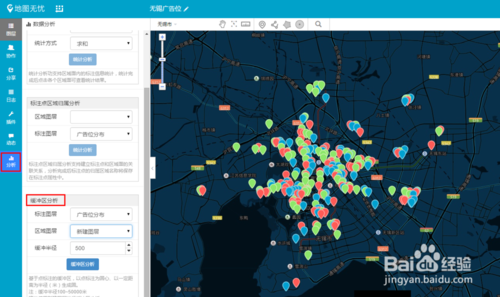
设置完成后,点分析即可。生成的缓冲区域名称,默认为“缓冲区+标注名称”。效果图如下:
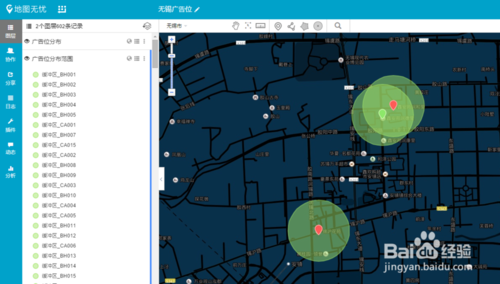
二、地图无忧物流分拣平台操作方法
划分配送区域,支持添加多边形区域,添加圆形区域
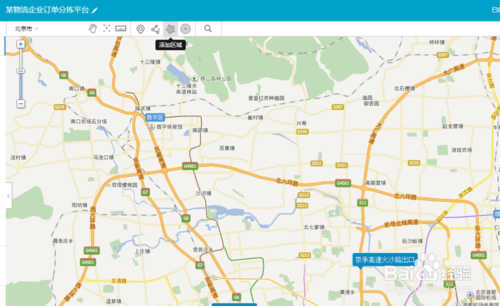
在工具箱中开启“订单分拣”插件,进入“分单”面板,输入订单地址( excel 文件/API ),可快速精确的将订单分配至对应的业务区域。
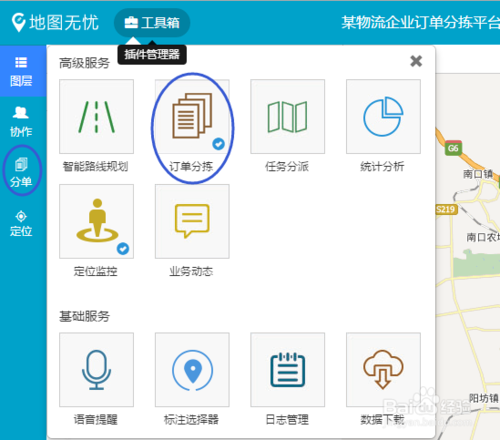
点击【单条】进入单条分拣页面。单条分拣多用于实时订单配送业务,以蛋糕配送为例,输入一个地址,回车即可得到该地址所属门店,即而通知该门店对订单进行处理。如果企业有自己的订单系统,可以使用鸿雁分单进行API对接,将订单处理更加智能化。
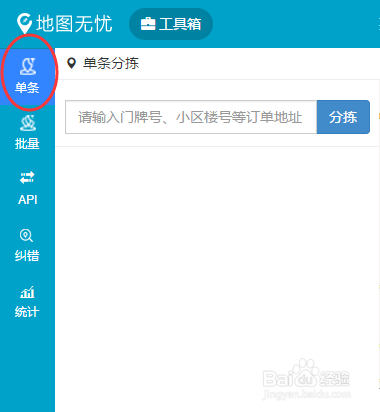
点击【批量】,进入批量分拣页面。点击“上传文件”,选择订单地址文件(excel文件,第一列为订单地址且只有一列数据)
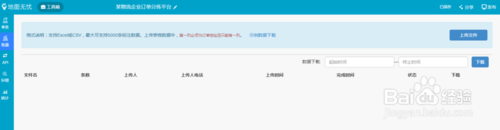
平台开始分拣订单,同时,以上传的文件名为标识,在页面上增加一条分拣记录,显示分拣的条数、上传人电话、开始及完成时间、分拣状态等信息,解析完成后,可以将结果下载下来查看,结果 excel 文件中,在地址信息后增加一列,标明地址所属站点。批量分拣用于集中处理一批订单。
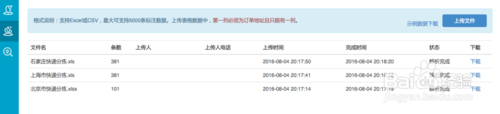
API 分拣 地图无忧提供订单分拣的API,和业务系统对接进行实时订单分拣、结果呈现,无需人工参与。
手机端订单分拣 网页端开启“订单分拣”插件后,手机端登录地图无忧APP,默认进入分拣状态,在搜索框中输入地址,可完成地址所属区域的分拣操作,适用于外勤人员。点右上角的【编辑】按钮可切换到地图编辑状态。
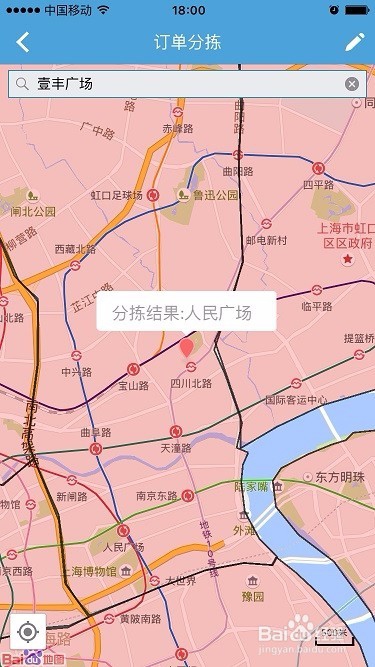
统计分析,地图管理员可以定期对订单进行分析,进入“统计”页面,按时间段进行过滤统计。
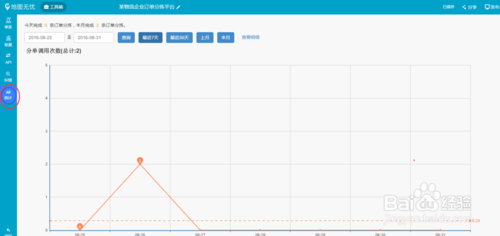
三、把门店位置批量导入地图的方法
登录平台页面,进入工作台,【新建地图】
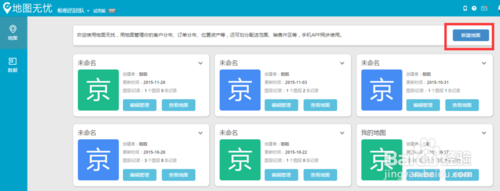
批量上传数据

选择【本地上传】
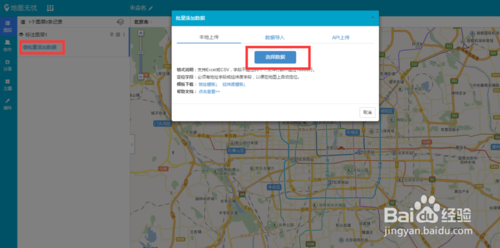
上传完数据后,平台会自动解析地址数据,生成地图。
在生成地图后,还可以【新建图层】,根据自己的需求新建不同样式的地图
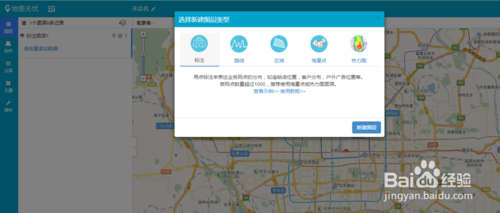
可以设置点标注格式
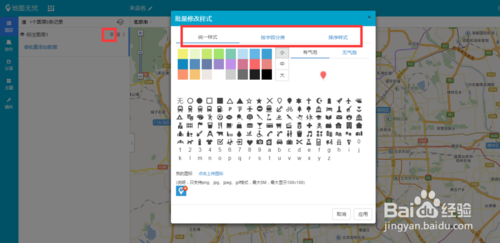
用户的网点标注数据支持下载成Excel文件,数据下载,只有地图管理员可以操作。
下载全部数据:以编辑管理的模式打开地图,在“工具箱”中打开“数据下载”开关,切换到“下载”菜单,选择相应图层,下载即可。
下载部分数据:以编辑管理的模式打开地图,在“工具箱”菜单中打开“数据下载”开关,在图层的数据视图中,勾选需要下载的记录,点击完成下载。
2.地图发布后是否所有人都能看到?
默认设置下,地图发布后只有创建者及其团队内的成员可见。发布只是记录了当前的视图范围,并根据这个范围所在的行政区划为地图生成一个缩略图,如:重庆范围的地图,在工作台中其缩略图为“渝”,为您管理地图提供便利。
3.如何让自动定位更精准?
地图无忧支持把Excel文件中的地名或地址信息自动定位并显示在地图上,如果这些信息不够精确,就会引会定位失败(默认以黑色点显示)和偏差,下面和小图来看下,怎么能更好的定位。
经纬度定位不论在导入速度和准确度上都优于地址(地名或是地址)定位,导入的时候,选择正确的坐标系即可。
如果没有经纬度,推荐使用地址信息,如 “北京市海淀区颐和园路5号”。
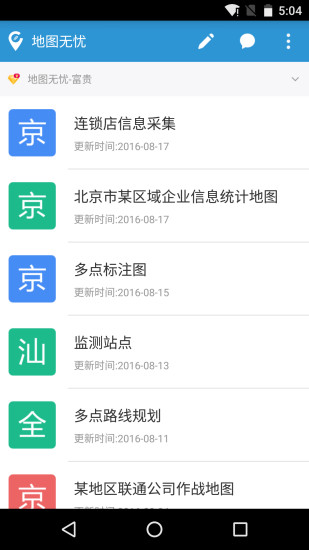
1.增加延期申请功能
2.支持长按删除自定义图标,图标管理更方便
【优化升级】
修复部分Bug,优化用户体验
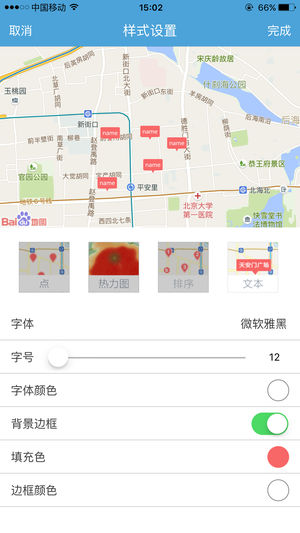
【基本介绍】
地图无忧破解版是一个面向企业的地图制作工具,帮助企业更好的规范方案,制定计划。地图无忧破解版拥有地理位置标记、线路规划、多人协作等多项功能,是需要外勤办公的企业和个人的首选工具。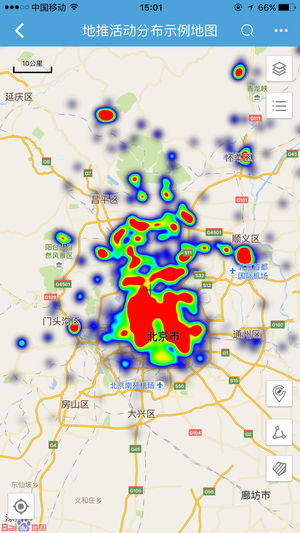
【官方介绍】
地图无忧--企业地图服务智能服务应用,打造你的专属业务地图!地图无忧是一款面向机构企业的数据地图协作工具,可将企业的业务数据直观展现,让经营决策一目了然。用户可以方便地在地图上采集和管理业务数据,划分和调整业务片区,基于地理位置做商业选址分析,从而形成企业自己的专属业务地图,提升工作效率和辅助业务决策。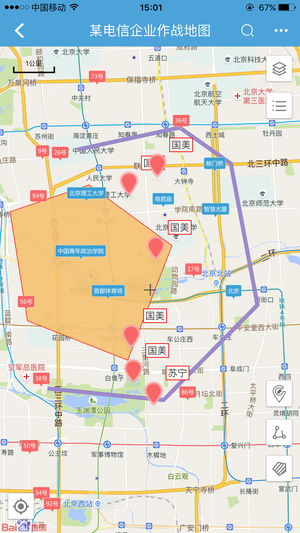
【特色介绍】
1.业务网点标注:多个网点批量标注、网点属性信息添加,图标风格分类设置;2.区域划分管理:按需划分区域范围、区域数据统计分析,专业智能合并拆分;
3.智能路线规划:多点智能路线规划、按需手动调整路线,手机终端同步呈现;
4.地理商业智能:海量位置数据支撑、专业空间分析模型,时空数据集成处理;
5.统计分析:经营决策优化,选址分析等。
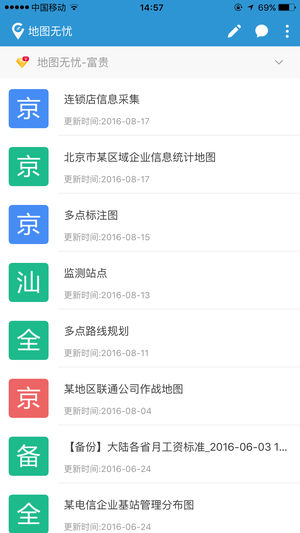
【功能介绍】
1、地图标记:采集和管理业务网点数据,管理客户,如连锁门店位置、竞争对手布局、客户位置分布、户外设施管理等;2、片区管理:划分、管理业务片区并统计分析,如商圈范围规划、销售片区划分、物流配送区域、学校招生片区等;
3、路线规划:移动端实时路径导航,智能规划线路,生成路线图,如物流配送路线、客户拜访顺序、外勤服务路线、规划旅游路线;
4、位置智能:将地理数据、GIS模型与企业数据相结合,从地理位置角度洞察与分析企业业务;如企业作战地图、市场专题地图、销售网络地图、门店选址分析;
5、多人协作:团队成员多人协作,共同打造业务地图制作,配置细分权限分级管理;不同成员赋予合适的权限,按区域分配权限,按层级分配权限;
6、多端同步:电脑、网页和手机app数据实时同步,随时随地,尽在掌握。 PC、Phone数据实时同步,手机位置定位、拍照上传、实时导航。

【使用方法】
如何重复使用已有图层已经绘制好的标注和区域数据图层(包括数据和样式),可以在多幅地图中重复使用,无需重新绘制。如何操作呢?只需两步,跟小图来体验一下神奇的乾坤大挪移吧。
1.在原地图中,复制已有图层的编号。
点击地图列表中的“编辑管理”进入编辑;打开地图后点击“编辑”按键,开始编辑地图信息;
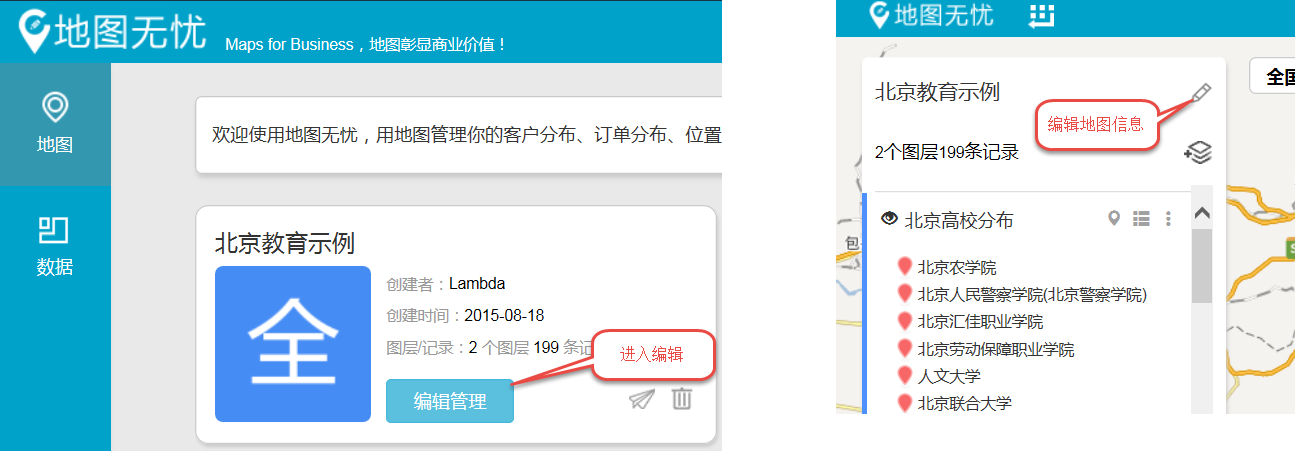
在图层列表中选择想要使用的图层,如北京高校分布图层,点击该图层的「更多设置」按钮,选择“图层编号”,弹出“区域图层编号”窗口,复制图层编号,点击关闭。
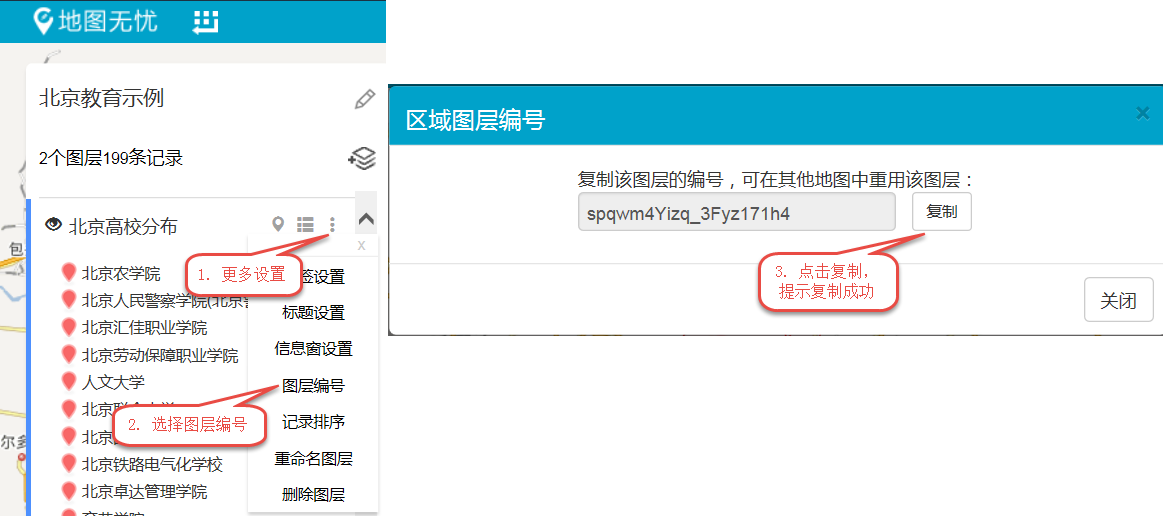
2.通过图层编号将原图层加入新地图。
如果需要重用的图层是标注图层:
点击“新建图层”按钮,弹出“选择新建图层类型”对话框,选择“点标注图层”,点击“新建图层”;
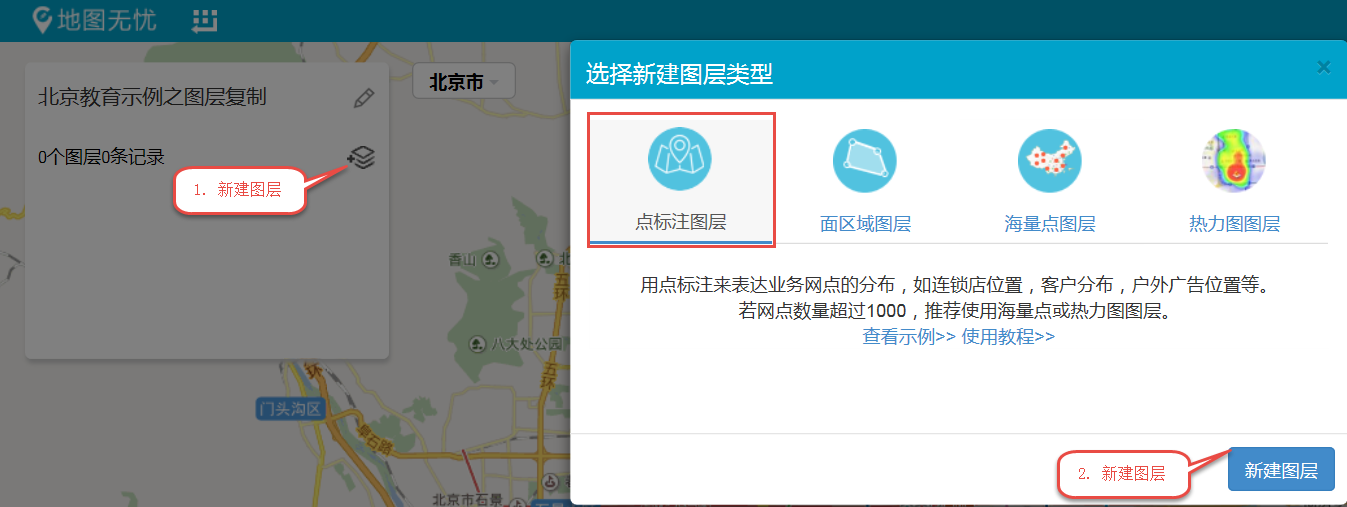
点击“批量添加数据”按钮,弹出“批量添加数据”对话框,选择“图层复制”,粘贴图层编号,点击“获取数据”按钮即可大功告成。
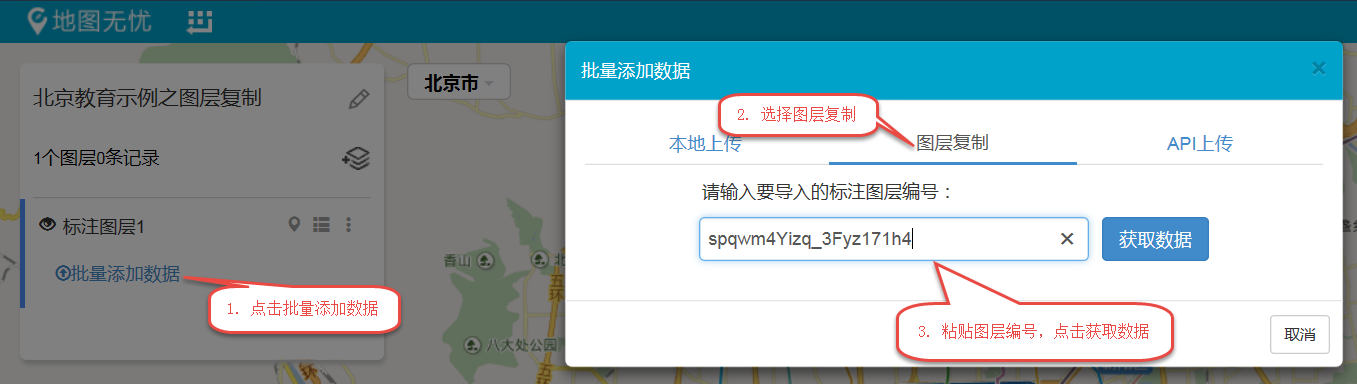
如果需要重用的图层是区域图层:
点击“新建图层”按钮,弹出“选择新建图层类型”对话框,选择“在区域图层”,点击“新建图层”;
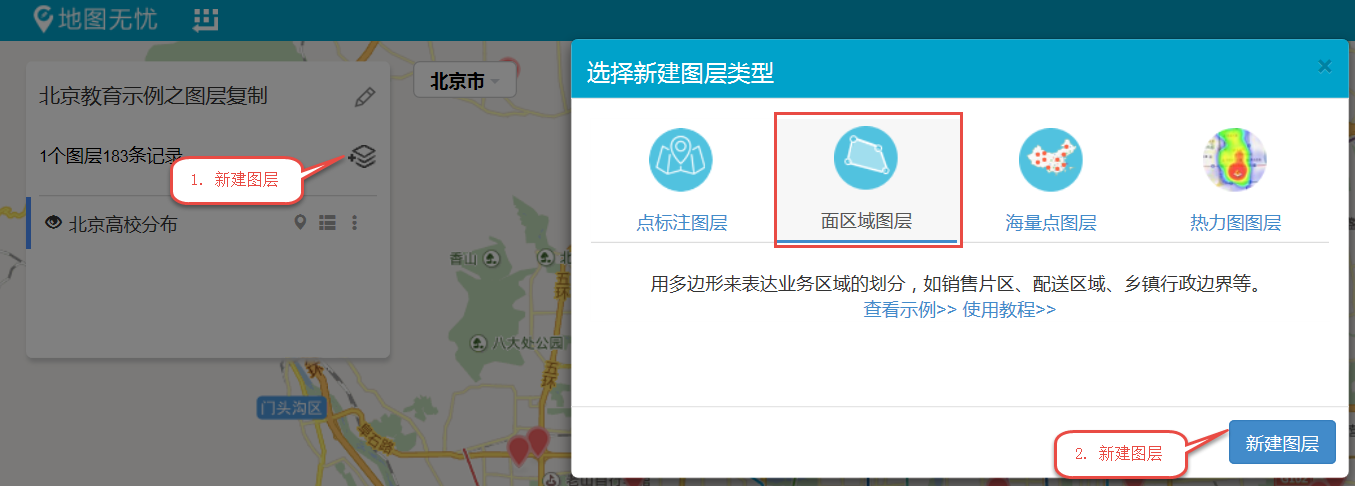
点击“导入区域数据”按钮,弹出“导入区域数据”对话框,粘贴图层编号,点击“获取数据”按钮即可大功告成。
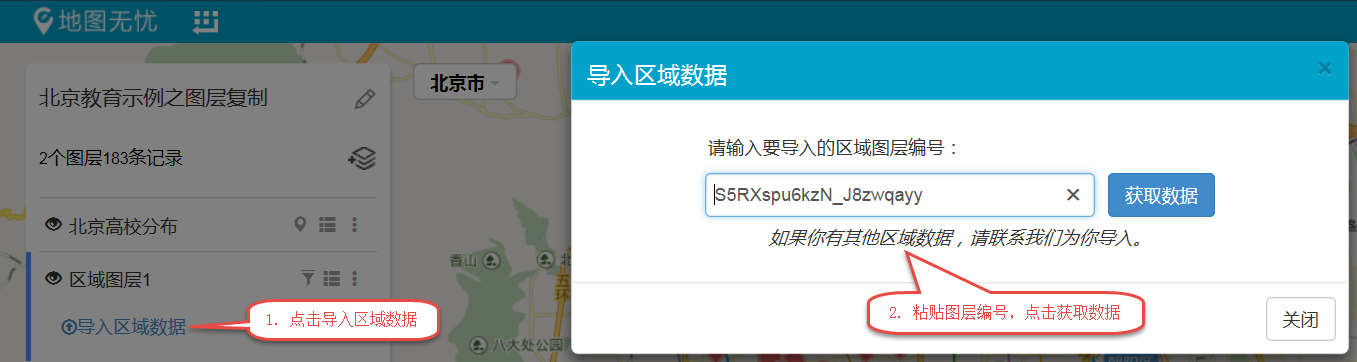
如果你有其他平台或软件绘制好的数据,也可联系我们帮你导入到地图无忧中,轻松实现数据共享、综合分析。
网点标注地图入门
在制作专属业务地图时,需要把店铺、网点等信息标注到地图上,这需要用到添加点数据功能。如何添加点数据呢?让地图小助手给您慢慢道来。
1、点击
 按钮,新建标注图层(在新建地图时,系统已经自动添加了一个标注图层,此步可省略)。
按钮,新建标注图层(在新建地图时,系统已经自动添加了一个标注图层,此步可省略)。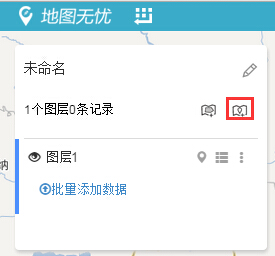
2、在新建的图层下面,添加你的网点标注。有2种方式:(1)使用“批量添加数据”工具进行批量标注,适用于批量标注较多的数据。(2)使用点标注工具
 ,在地图上逐个标点,适用于标注较少的数据,如下图所示:
,在地图上逐个标点,适用于标注较少的数据,如下图所示: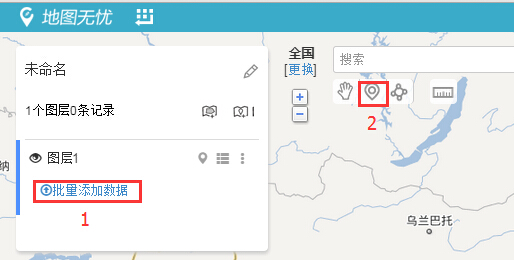
3、点击工具
 ,在地图上标点,并填写点的名称和描述信息,如下图所示:
,在地图上标点,并填写点的名称和描述信息,如下图所示: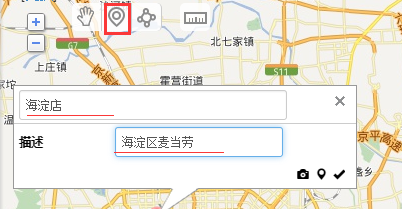
4、点击
 按钮,给点添加图片。
按钮,给点添加图片。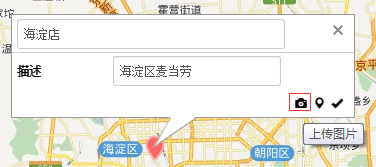
有三种添加图片来源的方法:网络图片、本地图片及我的图片,也可以在手机APP上拍照上传图片。
5、点击
 按钮,更换图标的显示方式,可以选择大小、颜色及标识等,如下图所示:
按钮,更换图标的显示方式,可以选择大小、颜色及标识等,如下图所示: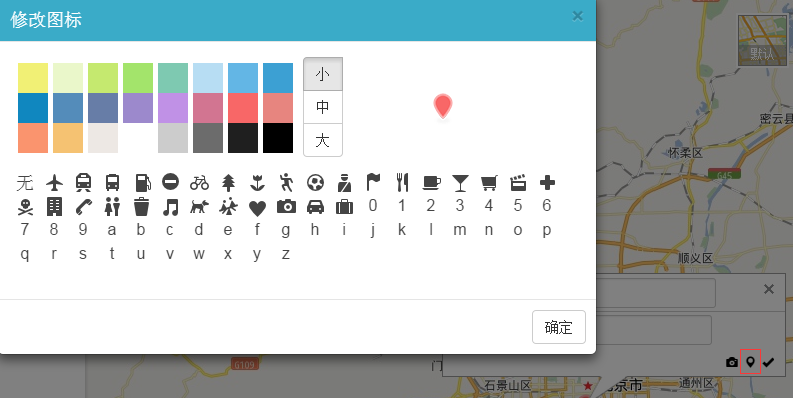
通过这几步,您就在地图上成功地标注了一个点,您可以依照此方法继续标注其它点。此外,您还可以用手机移动端进行网点标注的添加、修改和管理。如有遇到困难,请随时联系地图小助手。
【使用技巧】
一、地图无忧的缓冲区分析功能使用教程在选址的时候,经常需要查看和分析距离标注一定范围内的地图内容,地图无忧提供了对标注图层生成缓冲区的功能,帮您批量生成指定距离的标注影响范围。具体操作步骤如下:
打开数据分析开关:插件->数据分析->开
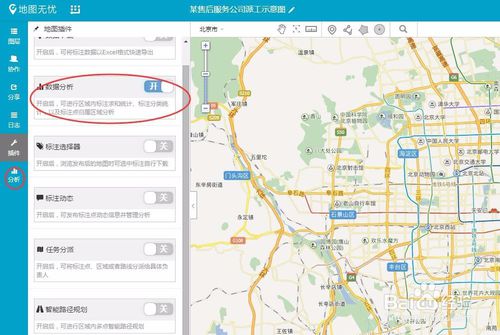
分析->缓冲区分析
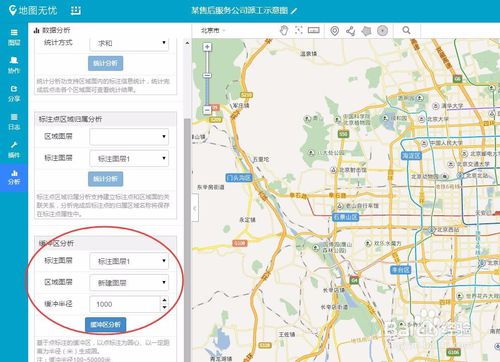
标注图层:待生成影响范围的标注所在图层,分析为该图层上的每一个标注都生成一个指定距离的缓冲区域。
区域图层:缓冲区域的存储图层,可以是新建图层,也可以选择已有图层,建议使用新建图层。
缓冲半径:单位为米,以标注为圆心生成缓冲区域(圆)的半径。缓冲半径最小100米,最大50000米。
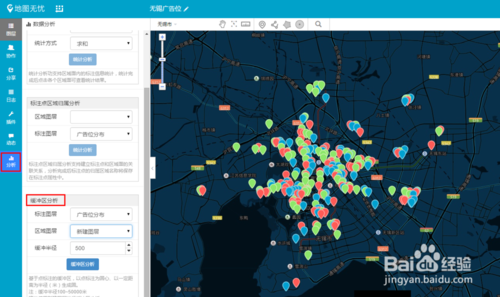
设置完成后,点分析即可。生成的缓冲区域名称,默认为“缓冲区+标注名称”。效果图如下:
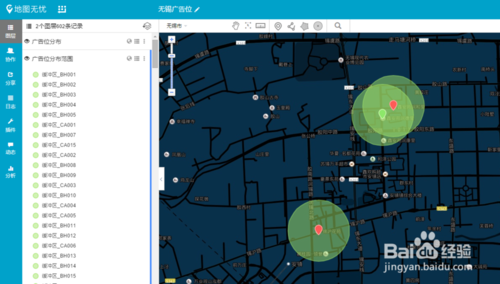
二、地图无忧物流分拣平台操作方法
划分配送区域,支持添加多边形区域,添加圆形区域
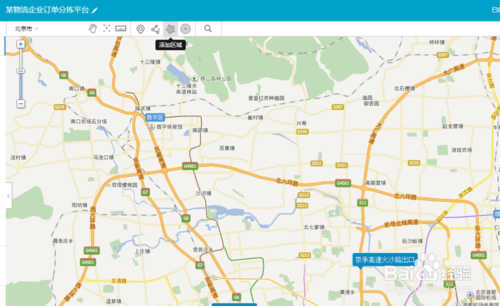
在工具箱中开启“订单分拣”插件,进入“分单”面板,输入订单地址( excel 文件/API ),可快速精确的将订单分配至对应的业务区域。
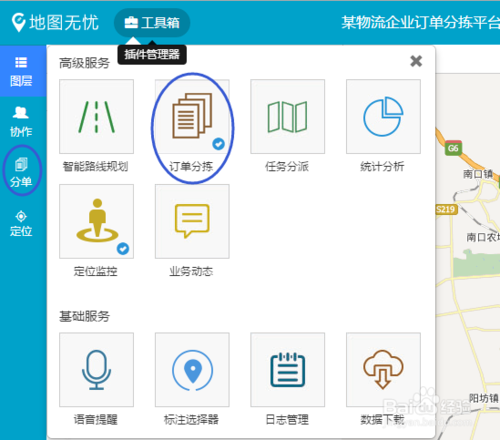
点击【单条】进入单条分拣页面。单条分拣多用于实时订单配送业务,以蛋糕配送为例,输入一个地址,回车即可得到该地址所属门店,即而通知该门店对订单进行处理。如果企业有自己的订单系统,可以使用鸿雁分单进行API对接,将订单处理更加智能化。
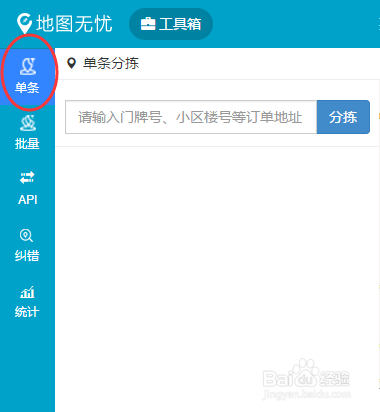
点击【批量】,进入批量分拣页面。点击“上传文件”,选择订单地址文件(excel文件,第一列为订单地址且只有一列数据)
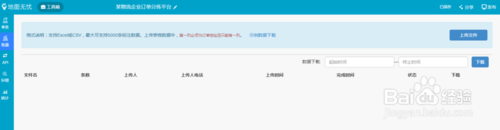
平台开始分拣订单,同时,以上传的文件名为标识,在页面上增加一条分拣记录,显示分拣的条数、上传人电话、开始及完成时间、分拣状态等信息,解析完成后,可以将结果下载下来查看,结果 excel 文件中,在地址信息后增加一列,标明地址所属站点。批量分拣用于集中处理一批订单。
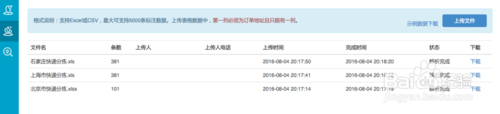
API 分拣 地图无忧提供订单分拣的API,和业务系统对接进行实时订单分拣、结果呈现,无需人工参与。
手机端订单分拣 网页端开启“订单分拣”插件后,手机端登录地图无忧APP,默认进入分拣状态,在搜索框中输入地址,可完成地址所属区域的分拣操作,适用于外勤人员。点右上角的【编辑】按钮可切换到地图编辑状态。
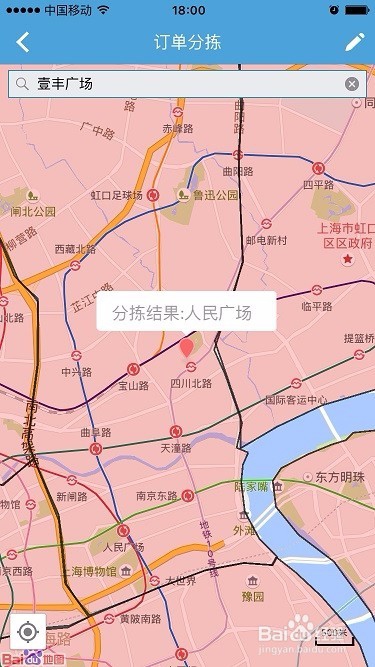
统计分析,地图管理员可以定期对订单进行分析,进入“统计”页面,按时间段进行过滤统计。
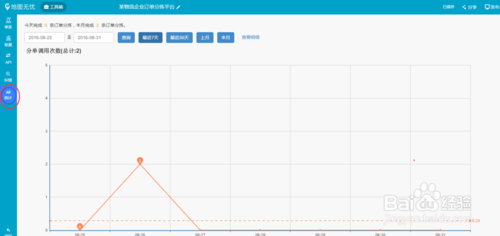
三、把门店位置批量导入地图的方法
登录平台页面,进入工作台,【新建地图】
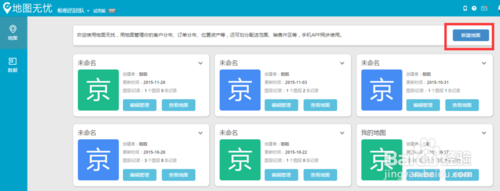
批量上传数据

选择【本地上传】
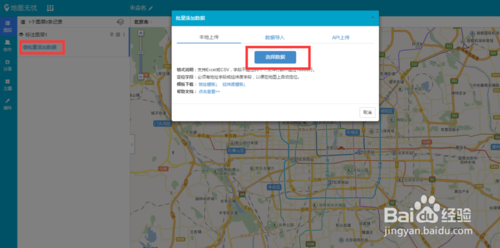
上传完数据后,平台会自动解析地址数据,生成地图。
在生成地图后,还可以【新建图层】,根据自己的需求新建不同样式的地图
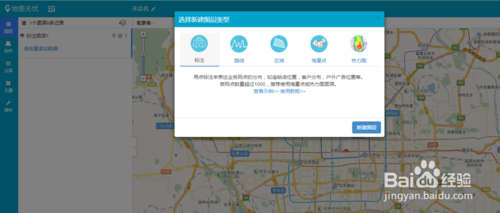
可以设置点标注格式
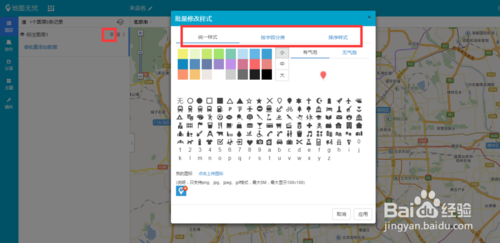
【常见问题】
1.数据可以下载吗?用户的网点标注数据支持下载成Excel文件,数据下载,只有地图管理员可以操作。
下载全部数据:以编辑管理的模式打开地图,在“工具箱”中打开“数据下载”开关,切换到“下载”菜单,选择相应图层,下载即可。
下载部分数据:以编辑管理的模式打开地图,在“工具箱”菜单中打开“数据下载”开关,在图层的数据视图中,勾选需要下载的记录,点击完成下载。
2.地图发布后是否所有人都能看到?
默认设置下,地图发布后只有创建者及其团队内的成员可见。发布只是记录了当前的视图范围,并根据这个范围所在的行政区划为地图生成一个缩略图,如:重庆范围的地图,在工作台中其缩略图为“渝”,为您管理地图提供便利。
3.如何让自动定位更精准?
地图无忧支持把Excel文件中的地名或地址信息自动定位并显示在地图上,如果这些信息不够精确,就会引会定位失败(默认以黑色点显示)和偏差,下面和小图来看下,怎么能更好的定位。
经纬度定位不论在导入速度和准确度上都优于地址(地名或是地址)定位,导入的时候,选择正确的坐标系即可。
如果没有经纬度,推荐使用地址信息,如 “北京市海淀区颐和园路5号”。
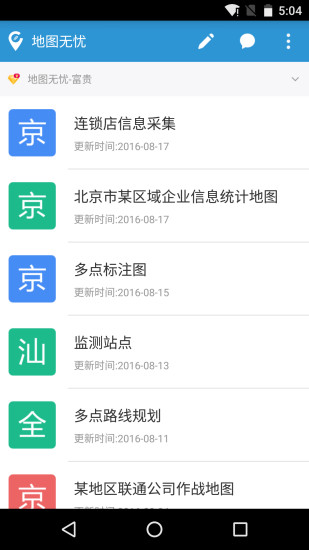
【更新日志】
【新增功能】1.增加延期申请功能
2.支持长按删除自定义图标,图标管理更方便
【优化升级】
修复部分Bug,优化用户体验

